![]()
![]()
今月から(あくまでも目標ですが)毎月1日に更新するよう頑張ります!!!
![]()
 ((( AirMac体験記 )))
((( AirMac体験記 )))
私が家で使っているマシンはMacintosh 7600/200です。アップルでやっているiToolサービスのフリーメール「mac.com」アドレスを取りたくて無理にMac OS 9にバージョンアップしたのですが、これがたたったせいか、なぜか目に見えて遅くなってしまったような気がしてきました。今更古いバージョンを入れ直すのもめんどくさく、職場でG4を使い出して、余計に遅さが辛くなってきました。人間贅沢に慣れてしまうと恐ろしいですね。仕方ない、そろそろ私もG4に買い換えようかな〜などと考えておりました。
実をいいますと、我が家には今もう1台Macがありますが、あいにく私のものではありません。それはPowerBook/400Mhzなのですが、スピードはもったいないくらい高速なんで、時々使わせていただいてました。G4購入に傾むきつつあった私も、せっかくこんな良いMacが家にあるのだったら...と、このさいマシンに居候(持ち主からは不満の声が...)させてもらうことにしました。
我が家はインターネットの接続にダイアルアップルーターを使っているため、PowerBookでインターネットをするときは、Ethernetのケーブルをつなぎます。PowerBookはバッテリーが長持ちするので、通常はほとんど電源にはつながずに使っているのですが、このケーブルをつなぐとなんとも無骨で邪魔。ここでまた贅沢病が出てきて、どうしてもインターネットもワイヤレスでやりたくなってしまいました。
というわけで、ある月曜日、急に思い立って地元下北沢に最近オープンした「ツクモパソコン」に急行し「AirMac Base Station」と「AirMac Card」を即ゲットしてきました。(G4を買ったと思えば安いもんです。)

この「ツクモパソコン」、つぶれたファッションビルの跡に急に出現してびっくりしましたが、新宿までいかないと買えなかったパソコン雑誌やパソコンの消耗品が、近所で買えるようになってとても便利。井の頭線のホームからiMacが並んでいるのがよく見えます。メインはWindowsマシンを売ってるんですけどね。激安とは言えないけれど、幸いMacは価格統制があって、どこで買ってもほとんど値段が変わりませんから...。
|
|
AirMac Base Station |
|
|
Base Stationの裏側。 |
|
|
こちらはPowerBook内部に取り付けるAirMac Card。上の方にあるのは、G4やiMac用のアダプタ。PowerBookやiBookではつかわないのではずしたところ。 |
|
|
そしてPowerBook... |
さてまずは「AirMac Card」をPowerBook内部に取り付けなくてはいけません。パッケージにはiMac、iBook、G4への取り付け方法が書かれた親切な説明書がついているのに、PowerBookの分が無い!なんとかなるかと、まずキーボードを外して中をのぞいてみたけど、不安になってきたのでPowerBookのマニュアルを読んでみたら、ちゃんと取り付け方法が書いてありました。マニュアルはちゃんと読まないとダメですね。
なにしろ高価な(冷静に考えると私が今まで買った3台のMacのどれよりも安いんですが...)マシンですからさすがにちょっと怖い。カードをなかなか差し込むことができず、ちょと手こずりましたがなんとかセット。元通りキーボードをはめ、PowerBookが起動することを確認し、AirMac Card付属のソフトウェアをインストールして準備完了。
|
|
iBook用の親切な説明書... |
|
|
電源コードとバッテリーを取り外してから、キーボードをはずしたところ。カードは未装着。(左上のところに取り付けます。) |
|
|
カード装着後。よく見えないのですが、細いアンテナコードにもつなげる必要があります。 |
つぎはいよいよAirMac Base Stationの設定です。これって発表されたときのイメージはまさしく「甘食」で、大きさもそんなもんかと思っていたけど、発売開始後ショップで見かけたらあまりの大きさにびっくりしました。実際に家でみても確かに大きい。これに電源コードをつなぎ、ダイアルアップルーターとEthernetのケーブルでつないで配線は完了。Base Stationはモデムとしても使えるので、その場合は電話線をつなぎます。
さてBase Stationの設定は、さっそくPowerBookからワイヤレスで接続して行わなくてはいけません。PowerBookにインストールされた管理ソフトでネットワークの設定をします。
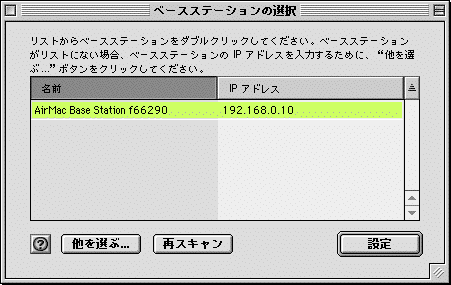
設定はちょっと難しいかも。モデムを使って接続する場合はプロバイダの電話番号などを登録し、ある一定時間使わないと自動的に切れるように設定しておきます。(通常は1分で切れるようにになってます)
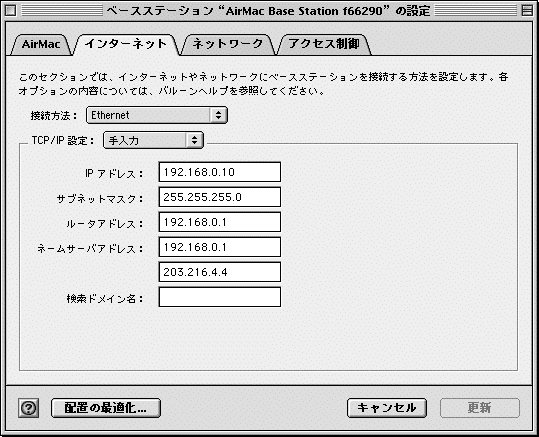
↓BaseStation内蔵のモデムで接続する場合の設定画面プロバイダの電話番号などを入れます。
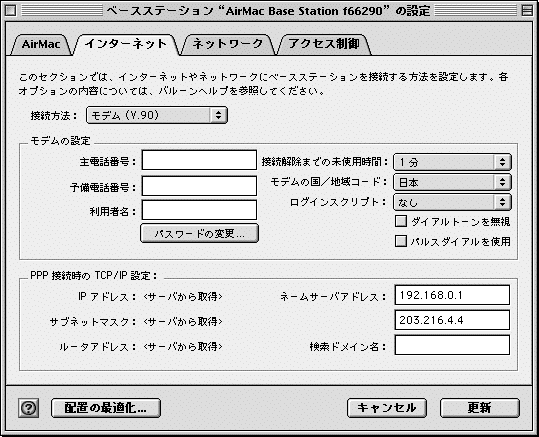
これで準備完了。そしてPowerBook側は電源も含めてまったくケーブル類をつなげていない状態でInternet Explorerを開くと...すんなりAppleのホームページが出現し、見事ワイヤレス化が成功しました!インターネットにつないでいなくても、PowerBook側から電波の強さを確認することもできます。BaseStationは2階に置いてあるのですが、階下の玄関先では20%程度の電波の状況でもインターネットOKでした。(ちなみに木造です。)
![]()
↑左端がAirMacの電波の強さを表すインジケーター。今は80%というところですね。

あ〜なんと快適。7600でホームページを見ていたときよりもなんだか全然良いです。ゴロゴロしながらでも使えるし、狭い家の中で誰かがケーブルに足をひっかけてしまうこともありません。
しかも、ファイル共有機能で今まで使っていた7600を母艦(サーバーですね)にして、データの交換も簡単。Zipやフロッピーも7600を通して使えばよいので、周辺機器を買い足す必要もありません。これが全てワイヤレスでできるから凄い!
さらに、今使っているエプソンのプリンタはアップルの「プリンタ共有機能」が使えるので、7600を起動しておけば、なんと「ワイヤレスで印刷」までできます!これはやってみるまで気が付きませんでした。というわけで、買ったときはちょっと高くついたと思ったけれど、結果的に大満足のAirMacでした。いや〜特にiBook、新PowerBookをお使いの皆さんにはイチオシでございます。
![]()
<ひとりごと>
前からMP3プレイヤー(音楽を聴く携帯マシンです)が欲しかったのですが。ずっと2の足を踏んでおりました。Rio 500っていうスケルトンのプレイヤーなんか、なかなかかっこよく、何度も買いそうになったのですが3万円近くするので我慢していました。それ位出せるのだったらMD(Mini Disk...これも持ってないんです...)買った方がいいですよね。そこに登場したのが激安「KANA2000」(詳しくはこちらのレポート参照)。まあデザインはひどい(町工場製あるいはいかにもアジア系工場っぽい)けど1万円ちょっとという安さに引かれて買ってしまいました。ただ一緒に「コンパクトフラッシュカード」が必要なのでこれの方が高くつきます。私はデジタルカメラのカードと共有できるので、こちらについては妥協できたわけです。
この機械で音楽を聴くためにはインターネットからデータをダウンロードしたり、音楽CDからMP3データを作って(これをエンコードといいます)カードに移すのですが、このデータ化がちょっと大変です。普通のCD1枚で20〜30分(G3でです)かかります。その間、うちのPowerBookは一生懸命「熱〜く」なって働いてくれてます。うっかり膝の上にのせて使ったりしたら低温やけどものです。手間の割には音質に不満が出ますが、カセットテープよりは○。CDに比べて音飛びしないし小さいので、今度お掃除しながら聞くのに使おう...なんて思いました。ジョギングするときに使う人もいるみたいです。持ち歩きが簡単なカードリーダーとしても使えるので、そう考えれば音楽を聞くことが出来る分、それほど損はないかもしれません。音楽のデータと普通のデータも同居可能です。
あっすみません、このためにクラブの部費で「MacMP3」というソフト購入しました。貸し出し可です。MP3プレーヤーがなくても、当然Macで再生可能ですので一度お試しください。
![]()